酷狗音乐如何添加音乐插件 酷狗音乐添加插件教程
时间:2021-12-03 08:54:18
酷狗音乐是大家比较熟悉的音乐软件了,美观而且实用,许多人都在使用它。下载的歌曲也有高质量的,不过还是有人不满足音效,想给其添加音乐插件,得到更好的音效。下面小编就来回答酷狗音乐如何添加音乐插件的问题。
方法:
1.首先我们打开酷狗音乐,进入到主页
酷狗音乐主页
2.之后我们点击酷狗音乐右上角的”主菜单:就是如图的那个图标
酷狗音乐主页点击主菜单
3.之后我们点击弹出的选项卡,点击“音乐插件”
选择主菜单中的音效插件
4.之后点击添加插件位置,即可进入选择插件界面
点击这里添加插件选项
5.之后我们选择一个插件,点击确定即可添加成功
选择一个插件
以上就是小编为大家整理的酷狗音乐如何添加音乐插件的教程啦,添加插件是为了获得更好的音效,不过只是为了放松心情听歌的话,就不必要太过追求了,只要没有杂音就好,大家说对吗?

酷狗音乐是一款非常好用的音乐播放软件,相信很多小伙伴们都非常喜欢每一首歌的副歌部分,小编也特别喜欢,并在使用酷狗音乐的过程中,发现了新功能High曲模式,它能够让我们直接跳过开头平淡的部分,直接进行到副歌部分。

不少年轻人都是酷狗音乐的忠实粉丝,它拥有年轻人喜欢的个性功能和众多的免费歌曲,同时还可以将歌曲下载到本地上,支持设置同时下载的最大值。如果你不知道怎么设置同时下载数量的话,看这里。

酷狗音乐是一款音乐软件,许多人都在使用,其歌曲分高质量和低质量。不过还是有人不满足高质量的音效,想要添加插件,下面小编就来回答酷狗音乐如何添加音乐插件的问题。
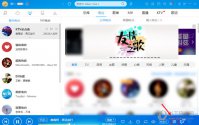
在电脑上也有不少人在用酷狗音乐听歌,它是一代年轻人的记忆。同时还具备全方面的听歌辅助功能,甚至连竖屏歌词也可以做到。还不知道怎么做的用户看这里。

酷狗音乐是款非常不错的音乐播放器,有很多朋友发现在酷狗音乐下载的音乐放到MP3等设备上后有些是没有歌词的,有人肯定会问,酷狗音乐怎么下载歌词的呢?我们一起往下看吧。

酷狗音乐是不少年轻人的首选听歌软件。不少懒得用户会选择在电台里面收听推送的歌曲。如果你碰到一个你喜欢的风格的电台,不要忘记收藏它哦。